Se ricevi un messaggio di posta elettronica che contiene immagini collegate, Outlook non scarica automaticamente quelle immagini per impostazione predefinita. Puoi cambiare questo comportamento se lo desideri, ma ci sono dei rischi nel farlo. Diamo un’occhiata.
Per essere chiari qui, non stiamo parlando di messaggi che contengono immagini come allegati o di messaggi in cui il mittente ha inserito immagini (poiché funzionano più o meno come allegati). Stiamo parlando di immagini che contengono collegamenti URL a immagini ospitate online.
Quando ricevi un messaggio che contiene immagini, Outlook impedisce il download di tali immagini e ti mostra un messaggio nella parte superiore della posta.
Il motivo è che Outlook deve scaricare queste immagini da un server esterno, il che significa che il server (e quindi il mittente) saprà che il tuo indirizzo email è “attivo” e monitorato.
Questo non è un problema per mittenti legittimi come amici o aziende per cui hai bisogno di un indirizzo email attivo (come PayPal, Amazon e così via), perché per loro va bene sapere che la tua email funziona. Anche qui su How-To Geek, includiamo un pixel di tracciamento nella nostra newsletter in modo da poter rimuovere le persone che non aprono o guardano mai i nostri messaggi perché cerchiamo attivamente di assicurarci di non inviare spam alle persone.
Ma per i veri spammer, è una storia diversa. Se sanno che il tuo indirizzo email è attivo, diventerai un obiettivo più grande per le e-mail di spam e phishing. Dopo tutto, un account noto per essere visto da un essere umano è molto più prezioso per un truffatore di un indirizzo che potrebbe non avere mai uno sguardo umano.
Tuttavia, anche peggio degli spammer che sanno che il tuo indirizzo email è monitorato da un essere umano è la possibilità che le immagini contengono virus o malware. È un noto vettore di attacco e si basa sul fatto che le persone scarichino l’immagine sul proprio computer.
Pertanto, per impostazione predefinita, Outlook impedisce il download automatico delle immagini, e questa è una buona cosa.
Se fai clic sul messaggio, ottieni una serie di opzioni per gestirlo.
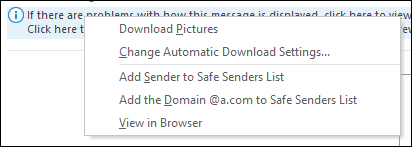
La prima opzione, “Scarica immagini”, scaricherà semplicemente le immagini per quell’e-mail e, se conosci il mittente, questa è probabilmente l’opzione che scegli.
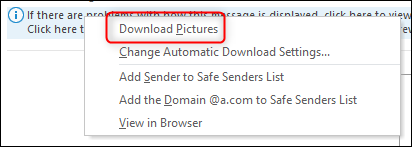
Per consentire di nuovo il download delle immagini per questo utente o per qualsiasi messaggio proveniente da quel dominio, puoi scegliere “Aggiungi mittente all’elenco Mittenti attendibili” o “Aggiungi il dominio [domain name] all’elenco Mittenti attendibili “. In futuro, Outlook scaricherà automaticamente le immagini nei messaggi di posta elettronica da utenti o domini nell’elenco dei mittenti attendibili.
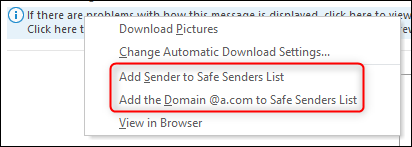
Se desideri visualizzare l’immagine ma non tramite il tuo client di posta, hai la possibilità di visualizzare l’email nel tuo browser.
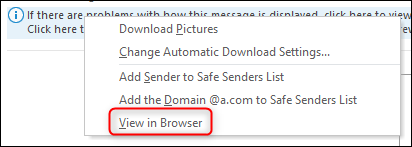
Il tuo browser può essere un posto più sicuro per visualizzare un’immagine potenzialmente carica di malware, ma sei un ricercatore di sicurezza? No? Quindi non aprire un’e-mail sospetta da nessuna parte, eliminala e basta.
Non lo sottolineeremo mai abbastanza: se ricevi un messaggio e pensi che potrebbe essere un’e-mail di phishing o spam pericoloso, eliminalo ed esegui una scansione antivirus sul tuo computer. Non scherzare cercando di aprirlo “in sicurezza”.
Il che ci porta all’opzione nel menu contestuale che finora abbiamo ignorato: “Modifica le impostazioni di download automatico”.
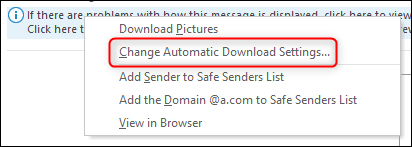
Facendo clic su questa opzione si accede alle impostazioni di download automatico. Puoi anche accedervi facendo clic su File> Opzioni> Centro protezione> Impostazioni Centro protezione.

Quindi fare clic su Download automatico per visualizzare le impostazioni. Ci interessa l’opzione “Non scaricare automaticamente le immagini nei messaggi di posta elettronica HTML standard o negli elementi RSS”.
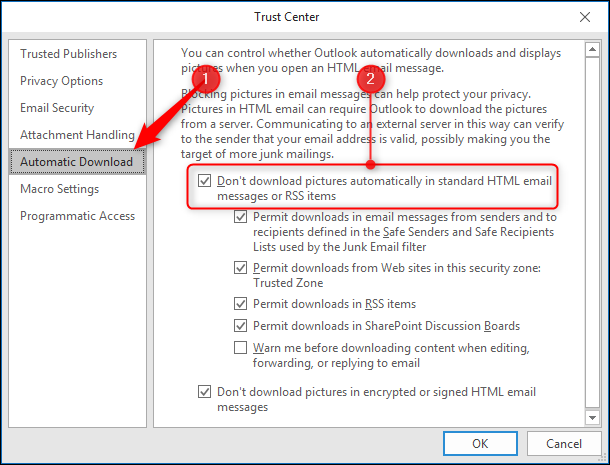
Questa impostazione è attivata per impostazione predefinita e viene fornita con un avviso appropriato sopra di essa.
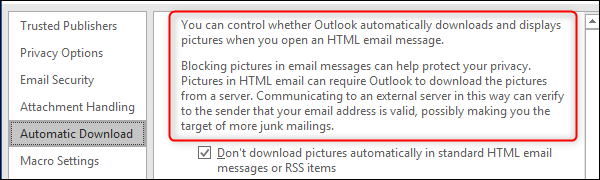
Per essere chiari, non stiamo sostenendo di disattivare questa impostazione, in quanto è una protezione inestimabile sia contro lo spam che contro il malware. Tuttavia, se hai impostato le impostazioni della posta indesiderata fino a Solo elenchi attendibili (dove la posta proveniente da qualsiasi mittente non presente nell’elenco dei mittenti attendibili è considerata spazzatura), puoi disattivare questa impostazione fintanto che non lo fai. t spostare elementi da mittenti sconosciuti dalla cartella Posta indesiderata alla Posta in arrivo.
Tuttavia, ci sono una serie di impostazioni predefinite attivate che consentono il download automatico delle immagini da mittenti sicuri, siti Web affidabili e feed RSS, quindi non è davvero necessario disattivarlo a meno che le circostanze non siano abbastanza insolite.
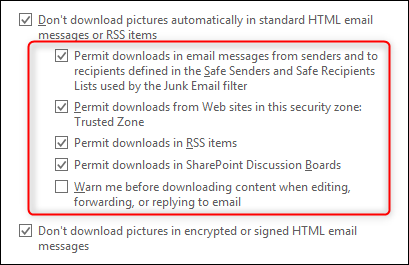
Quindi, di nuovo, non consigliamo di disattivare questa impostazione se non in circostanze molto specifiche, ma è così che puoi farlo se lo desideri.

